Tabela e përmbajtjes
Windows ka një protokoll sigurie për të zhbërë ndryshimet në sistemin tuaj kur përditësimet e Windows shkojnë keq ose kur nuk është në gjendje t'i instalojë përditësimet siç duhet. Ndonjëherë protokolli i sigurisë i Windows nuk mund t'i zhbëjë saktë këto ndryshime dhe sistemi përfundon në një unazë duke u përpjekur të zhbëjë përditësimet.
Ky mund të jetë një problem sepse nuk do të mund të identifikohesh në kompjuterin tënd. dhe nuk mund të aksesoni skedarët kritik.
Shumicën e kohës, rregullimi këtu është të riinstaloni Windows, gjë që do të jetë një problem sepse nuk do të jeni në gjendje të kopjoni skedarët tuaj.
Ky udhëzues do t'ju tregojë se si ta rregulloni këtë problem pa riinstaluar Windows.
Ne nuk mundëm të përfundonim përditësimet Shpjegimi i mesazhit të gabimit të zhbërjes së ndryshimeve
Ne nuk mund të zhbëjmë përditësimet duke zhbërë ndryshimet Gabimi tregon që një përdorues i Windows është përpjekur të bëjë ndryshime në sistemin e tij operativ Windows duke përdorur një përditësim ose instalim tjetër softueri. Megjithatë, një tjetër proces përditësimi ose instalimi i ka zhbërë pa dashje këto ndryshime. Ky gabim mund të ndodhë për shkak të faktorëve të ndryshëm, duke përfshirë konfliktet e sistemit, prishjen e skedarëve të sistemit ose papajtueshmërinë e softuerit.
Për të rregulluar këtë problem, përdoruesit do të duhet të zgjidhin problemin dhe të identifikojnë shkakun rrënjësor për ta zgjidhur atë. Kjo mund të përfshijë çinstalimin e programeve softuerike në konflikt, riparimin e skedarëve të dëmtuar të sistemit ose përditësimin e drejtuesve të vjetëruar. Për më tepër, disa përdorues mund të kenë nevojë të marrin më shumë masatë gjitha pajisjet harduerike do të shfaqen së bashku me ato që shkaktojnë probleme (me një pikëçuditëse). Klikoni pajisjen me defekt dhe zgjidhni opsionin " çinstaloni pajisjen " nga lista rënëse. (mund ta aplikoni këtë gjithashtu në ekranin e përzgjedhjes së sistemit operativ për të ekzekutuar zgjidhjen e problemeve të përditësimit të Windows)
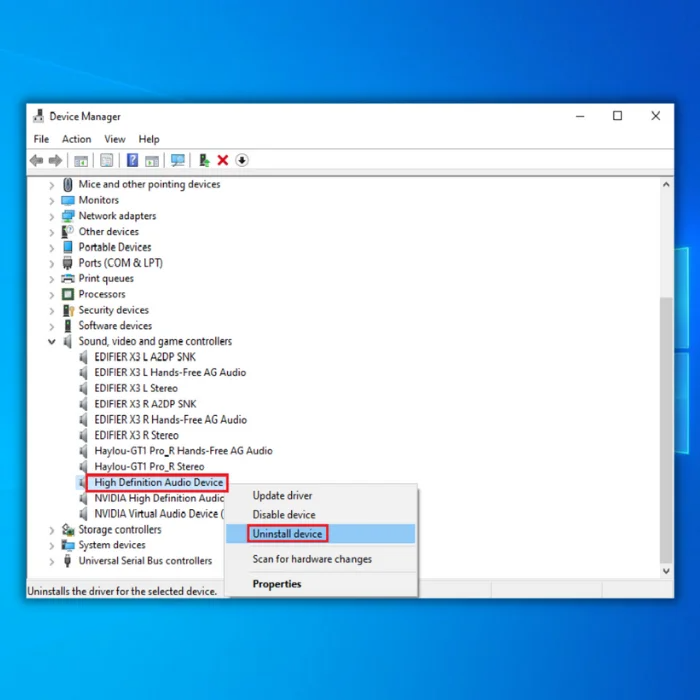
Hapi 3 : Do të shfaqet një dritare e re kërcyese. Në dritare, kliko ' Fshi softuerin e drejtuesit për këtë pajisje ' dhe kliko ' Çinstalo ' për të vazhduar.
Hapi 4 : Rinis pajisjen tuaj. Pasi të riniset, do të instalojë automatikisht drejtues të rinj/korrekt për pajisjen harduerike të bashkangjitur.
Pyetjet e bëra më shpesh
A do të përfundojë Windows përditësimet nëse fshij dosjen e shpërndarjes së softuerit?
Kur fshini dosjen e shpërndarjes së softuerit në Windows, kjo ndërpret funksionimin normal të përditësimeve të Windows. Kjo ndodh sepse dosja e shpërndarjes së softuerit përmban skedarë dhe informacion të rëndësishëm që kërkohen për të funksionuar siç duhet me përditësimet e Windows.
Këta përfshijnë skedarët e sistemit, drejtuesit dhe cilësimet e konfigurimit për shkarkimin dhe instalimin e përditësimeve të reja. Për shkak të kësaj, mbajtja e paprekur e dosjes së shpërndarjes së softuerit është thelbësore për të siguruar që kompjuteri juaj të marrë arnimet thelbësore të sigurisë dhe përditësimet e tjera të softuerit në kohën e duhur.
Për të shmangur probleme me përditësimet e Windows për shkak të skedarëve të humbur ose të dëmtuar, eshterekomandoi që të pastroni rregullisht dosjen tuaj të shpërndarjes së softuerit si pjesë e detyrave të rregullta të mirëmbajtjes së sistemit dhe gjithashtu të zgjidhni të aktivizoni opsionin e modalitetit të sigurt.
A do të ndikojnë skedarët e sistemit të dëmtuar në procesin tim të Windows Update?
Skedarët e korruptuar të sistemit mund të ndikojnë në përditësimin e Windows duke parandaluar që sistemi operativ të shkarkojë dhe instalojë përditësime kritike të sigurisë. Këto përditësime janë thelbësore për mbrojtjen e kompjuterit tuaj kundër malware dhe sulmeve të tjera kibernetike, kështu që çdo korrupsion në skedarët e sistemit mund të zvogëlojë sigurinë e përgjithshme të sistemit tuaj.
Skedarët e dëmtuar të sistemit mund të parandalojnë gjithashtu funksionimin e duhur të Windows, duke rezultuar në performancë të ngadaltë dhe probleme të tjera me kompjuterin tuaj. Për të adresuar këto probleme, mund t'ju duhet të kryeni një skanim riparimi ose përditësimi në sistemin tuaj për të korrigjuar çdo skedar të dëmtuar ose të dëmtuar.
Mund të jetë e dobishme të bëni kopje rezervë të rregullt të të dhënave dhe cilësimeve tuaja të rëndësishme në mënyrë që të keni një kopjoni këtë informacion nëse instalimi juaj i Windows dëmtohet ose bëhet ndryshe i papërdorshëm.
Si ta rregulloni që nuk mundëm të përfundonim përditësimin duke zhbërë ndryshimet?
Mund të ndërmerrni disa hapa për të rregulluar problemin për të mos qenë në gjendje për të përfunduar një përditësim dhe për të zhbërë ndryshimet. Hapi i parë është të kontrolloni për përditësime për të parë nëse ka nevojë për t'u instaluar.
Nëse ka, instaloni ato dhe më pas provoni të përditësoni përsëri sistemin tuaj. Nëse kjo nuk funksionon, jumund të provoni të rivendosni softuerin e përditësimit. Më në fund, mund të kontaktoni mbështetjen e Microsoft për ndihmë nëse gjithçka tjetër dështon.
Pse nuk mundëm të përfundonim ndryshimet e zhbërjes së përditësimit?
Ka disa arsye për gabimin "nuk mundëm të përfundonim përditësimin duke zhbërë ndryshimet". Së pari, është e mundur që ndryshimet që janë bërë kanë qenë shumë domethënëse për t'u zhbërë me një përditësim të thjeshtë.
Së dyti, është gjithashtu e mundur që ndryshime të tjera të jenë bërë njëkohësisht që penguan përditësimin të zhbëjë ndryshimet.
Më në fund, është gjithashtu e mundur që vetë përditësimi të ketë të meta dhe të mos jetë në gjendje të zhbëjë ndryshimet e bëra siç duhet.
Si mund ta përdor aplikacionin e cilësimeve për të zgjidhur problemet dhe instaluar përditësimet e Windows?
Hapni aplikacionin Cilësimet, klikoni "Përditëso & Siguria" dhe më pas zgjidhni "Windows Update". Kontrolloni për përditësime dhe instaloni çdo përditësim të disponueshëm. Nëse gabimi vazhdon, provoni të përdorni zgjidhësin e integruar të problemeve duke shkuar te "Përditëso & Siguria", më pas "Zgjidhja e problemeve" dhe në fund, "Zgjidhja e problemeve shtesë". Ekzekutoni zgjidhjen e problemeve të Windows Update për të identifikuar dhe zgjidhur problemet e mundshme.
Si kontribuon prishja e skedarëve të sistemit dhe skedarët e sistemit që mungojnë që ne nuk mundëm të përfundonim gabimin e zhbërjes së ndryshimeve të përditësimeve?
Korruptimi i skedarëve të sistemit dhe skedarët e sistemit që mungojnë mund të parandalojnë instalimin e saktë të përditësimeve, duke shkaktuar një gabim. Për të rregulluar këto probleme, ekzekutoni një SFC (System File Checker)skanoni duke hapur një Command Prompt si administrator dhe duke shtypur "sfc /scannow". Kjo do të skanojë dhe riparojë çdo skedar të dëmtuar ose të munguar të sistemit.
A mund të më ndihmojë nisja në modalitetin e sigurt dhe qasja në dritaren e shërbimeve të zgjidh një gabim të shkaktuar nga një përditësim i shkarkuar së fundi i Windows?
Po, nisja në modalitetin e sigurt mund t'ju ndihmojë të zgjidhni gabimin. Për ta bërë këtë, rinisni kompjuterin tuaj dhe shtypni tastin e duhur (zakonisht F8) për të hyrë në opsionet e avancuara të nisjes. Zgjidhni "Safe Mode" dhe hyni në Windows. Hyni në dritaren e shërbimeve duke shtypur "Win + R", duke shtypur "services.msc" dhe duke shtypur Enter. Gjeni shërbimin e Windows Update, klikoni me të djathtën mbi të dhe zgjidhni "Stop". Kjo do t'ju lejojë të çinstaloni përditësimin problematik ose të bëni ndryshimet e nevojshme për të rregulluar problemin.
Si mund ta rivendos Windows për ta rregulluar ne nuk mundëm të përfundonim gabimin e zhbërjes së ndryshimeve të përditësimeve nëse metodat e tjera nuk funksionojnë?
Rivendosja e Windows duhet të konsiderohet si mjeti i fundit. Për të rivendosur Windows, hapni aplikacionin Settings, klikoni në "Përditëso & Siguria", pastaj "Rimëkëmbja" dhe në fund, "Rivendosja e këtij PC". Zgjidhni të ruani ose hiqni skedarët tuaj personal dhe ndiqni udhëzimet në ekran. Ky proces do të riinstalojë sistemin operativ Windows dhe mund të zgjidhë gabimin. Mos harroni të bëni kopje rezervë të skedarëve tuaj të rëndësishëm përpara se të kryeni një rivendosje.
masa, të tilla si kryerja e një riinstalimi të pastër të sistemit të tyre operativ për ta rikthyer atë në funksionalitetin e plotë.Arsyet e zakonshme për mesazhin e gabimit "Ne nuk mundëm të përfundonim përditësimet duke zhbërë ndryshimet"
Ka disa Arsyet e zakonshme për të hasur mesazhin e gabimit "Nuk mund të përfundonim përditësimet duke zhbërë ndryshimet". Kuptimi i këtyre arsyeve mund t'ju ndihmojë të identifikoni shkakun rrënjësor të problemit dhe të zbatoni zgjidhjen e duhur. Këtu janë disa nga arsyet më të zakonshme për këtë gabim:
- Skedarët e sistemit të korruptuar ose që mungojnë: Skedarët e sistemit të dëmtuar ose që mungojnë mund të parandalojnë instalimin e duhur të Përditësimeve të Windows, duke çuar në këtë mesazh gabimi. Ekzekutimi i një skanimi SFC (System File Checker) dhe DISM (Deployment Image Servicing and Management) mund të ndihmojë në identifikimin dhe rregullimin e skedarëve të sistemit të dëmtuar ose që mungojnë.
- Papajtueshmëria e softuerit: Ndonjëherë, aplikacionet e palëve të treta ose drejtuesit mund të bien ndesh me procesin e Windows Update, duke shkaktuar gabimin. Çinstalimi ose përditësimi i softuerit konfliktual mund ta zgjidhë problemin.
- Hapësirë e pamjaftueshme në disk: Përditësimet e Windows kërkojnë hapësirë adekuate në disk për të shkarkuar dhe instaluar skedarët e nevojshëm. Nëse hapësira e ndarjes së sistemit tuaj po mbaron, përditësimi mund të dështojë, duke rezultuar në mesazhin e gabimit. Sigurimi se ka hapësirë të mjaftueshme të lirë në ndarjen e sistemit tuaj mund të ndihmojë në parandalimin e këtij problemi.
- Përditësimi i gabuar i Windows: Herë pas here, vetë një përditësim i shkarkuar mund të jetë me të meta ose i dëmtuar, duke bërë që instalimi të dështojë dhe të shfaqet mesazhi i gabimit. Në këto raste, fshirja e përditësimit problematik nga dosja e shpërndarjes së softuerit dhe rishkarkimi i tij mund të ndihmojë në zgjidhjen e problemit.
- Procesi i ndërprerë i përditësimit: Nëse procesi i përditësimit ndërpritet, si p.sh. për një ndërprerje të energjisë ose rinisje të detyruar të sistemit, ndryshimet e nevojshme mund të mos kryhen, duke çuar në mesazhin e gabimit. Sigurimi që kompjuteri juaj të mbetet i ndezur dhe i lidhur me internetin gjatë gjithë procesit të përditësimit mund të ndihmojë në parandalimin e këtij problemi.
- Shërbimet e përditësimit të çaktivizuara ose të konfiguruara gabimisht: Windows Update mbështetet në disa shërbime të sfondit për të funksionuar siç duhet . Nëse ndonjë nga këto shërbime çaktivizohet ose konfigurohet gabimisht, procesi i përditësimit mund të dështojë, duke rezultuar në një mesazh gabimi. Kontrollimi dhe rregullimi i cilësimeve për shërbime të tilla si Shërbimi i Përditësimit të Windows dhe Shërbimi i Gatishmërisë së Aplikacioneve mund të ndihmojë në zgjidhjen e këtij problemi.
Duke identifikuar shkakun kryesor të "Ne nuk mundëm të përfundonim përditësimet duke zhbërë ndryshimet ” mesazh gabimi, mund të ndërmerrni hapat e duhur për të zgjidhur problemin dhe për të rregulluar problemin, duke u siguruar që sistemi juaj Windows të mbetet i përditësuar dhe i sigurt.
Si të rregullojmë Nuk mundëm të plotësojmë përditësimet duke zhbërë ndryshimet
Ekzekutoni një SFC dhe DISM Scan for Windows Update Troubleshooter
Shtypni ikonën e përditësimit nëpajisjen tuaj dhe mund të përballeni me një gabim, d.m.th., 'nuk mundëm ta përfundonim përditësimin; zhbërja e ndryshimeve' (kjo mund të ndodhë edhe pas një procesi të suksesshëm instalimi me një përditësim të Windows të shkarkuar së fundmi). Kjo mund të ndodhë për shkak të ndonjë skedari ose ndarjeje të korruptuar dhe të munguar. Prandaj, ekzekutimi i një SFC (kontrolli i skedarëve të sistemit) dhe skanimi DISM mund të zbulojë arsyen dhe të ndihmojë për të gjetur një rregullim të duhur për të zgjidhur gabimin. Këtu janë hapat e thjeshtë për të nisur skanimet SFC dhe DISM në pajisjen tuaj.
Hapi 1 : Filloni duke hapur dritaren e cilësimeve nga menyja e fillimit dhe duke zgjedhur ' përditësimin dhe sigurinë Opsioni '.
Hapi 2 : Në dritaren e përditësimit dhe sigurisë, zgjidhni ' opsionet e avancuara ' e ndjekur nga ' prompti i komandës .'

Hapi 3 : Shkruani 'sfc /scannow ' në vijën e komandës dhe klikoni hyni për të vazhduar. Pasi të përfundojë skanimi, do të ndihmojë të kontrolloni të gjithë skedarët e mbrojtur të sistemit dhe të zëvendësoni atë të dëmtuar me kopjen e tij të ruajtur në memorie.

Në rastin e ekzekutimit të një skanimi DISM, d.m.th., programi i përdorur për riparimin e Windows imazhe, p.sh., konfigurimi i Windows, Windows PE dhe Windows WinRE. Këtu janë hapat:
Hapi 1 : Hapni vijën e komandës duke ndjekur hapat e lartpërmendur dhe në dritaren e linjës së komandës, shkruani 'DISM / Online /Cleanup-Image /RestoreHealth .' Klikoni hyni për të vazhduar.
Hapi 2 : Rinisni pajisjen tuaj për të kontrolluarnëse gabimi zgjidhet sapo të përfundojë skanimi.
Rivendosni sistemin tuaj në një datë më të hershme me dritaren e rikthimit të sistemit
Nëse ndonjë shërbim i përditësimit të Windows është i bllokuar për shkak të dosjeve të gabuara, mund ta rivendosni pajisjen tuaj në gjendjen e fundit të punës nëpërmjet rivendosjes së sistemit të Windows. Është një mjet i integruar që krijon një kopje të pikës suaj të punës pa ndikuar në skedarët dhe të dhënat e disponueshme në pajisje. Prandaj, rikthimi në datën më të hershme mund ta zgjidhë gabimin përmes një pike të rivendosjes së sistemit. Këtu janë hapat që duhen ndjekur:
Hapi 1 : Nisni pajisjen tuaj nëpërmjet medias së instalimit të Windows dhe hapni modalitetin WinRE për të ekzekutuar zgjidhjen e problemeve.
Hapi 2 : Në zgjidhja e problemeve , zgjidhni " opsionet e avancuara " dhe zgjidhni " rikthimi i sistemit " nga lista.
Hapi 3 : Kapërceni komandën e 'hyni çelësin e rimëkëmbjes' dhe zgjidhni opsionin ' kapërceni diskun .' Mund ta ndiqni procedurën duke futur kredencialet e llogarisë tuaj.

Hapi 4 : Ndiqni dritaret e magjistarit dhe kliko tjetër për të vazhduar.

Hapi 5 : Nga lista e rikthimit të disponueshëm pikë, klikoni në atë më të fundit që dëshironi të ndiqni. Pasi të keni zgjedhur një pikë të caktuar rikuperimi, klikoni enter për të vazhduar.

Hapi 6 : Kliko Finish për të përfunduar magjistarin. Pajisja juaj është vendosur në një pikë të mëparshme rikuperimi kur procesi përfundon.
Fshi shpërndarjen e softueritDosja për hapësirën ruajtëse dhe rivendosjen e sistemit
Të gjitha përditësimet dhe të dhënat e lidhura ruhen në dosjen e shpërndarjes së softuerit. Nëse përditësimi juaj është bllokuar dhe nuk përfundon një veprim, atëherë fshirja e dosjes përkatëse të përditësimit mund të rregullojë gabimin. Këtu janë hapat për të arritur dosjen e shpërndarjes së softuerit dhe për ta fshirë atë për të rregulluar gabimin.
Hapi 1 : Filloni duke nisur pajisjen tuaj në modalitetin e sigurt dhe zgjidhni opsionin e zgjidhjes së problemeve.
Hapi 2 : Zgjidhni ' opsionet e avancuara ' dhe ' cilësimet e nisjes ' në dritaren e zgjidhjes së problemeve.
Hapi 3 : Në dritaren e cilësimeve të nisjes, zgjidhni 'rinisni ' dhe shtypni tastin F4 në tastierë për të nisur modalitetin e sigurt.

Hapi 4 : Nisni programin "Run" duke klikuar njëkohësisht " tastin Windows + R " dhe duke shtypur "CMD" në kutinë e komandës. Hapni linjën e komandës së ngritur duke klikuar ' Ctrl + Shift + Enter .'

Hapi 5 : Shkruani komandat e mëposhtme në prompt dhe klikoni enter në vazhdo.
net stop wuauserv
net stop bits
net stop cryptSvc
net stop msiserver
Hapi 6: Nisni windows explorer nga menyja kryesore dhe hapni C:\Windows\ Shpërndarja e Softuerit . Zgjidhni Dosjen për përditësimin, zgjidhni të gjithë përmbajtjen, kliko me të djathtën dhe zgjidh " fshij " nga lista rënëse.
Riparimi i fillimit
Si një Windowsmjeti diagnostikues, riparimi i fillimit mund të rregullojë gabimet e lidhura me sistemin operativ. Gabimet që lidhen me përditësimet e bllokuara dhe pamundësia për të vazhduar mund të korrigjohen gjithashtu me riparimin e fillimit. Këtu janë hapat që duhen ndjekur:
Hapi 1 : Nisni pajisjen në modalitetin e sigurt dhe zgjidhni ' zgjidhja e problemeve ', e ndjekur nga përzgjedhja e ' opsionet e avancuara Opsioni ' nga lista.
Hapi 2 : Në opsionet e avancuara, klikoni në ' riparimi i fillimit .' Programi do të kontrollojë dhe rregullojë gabimet automatikisht .
Zgjero madhësinë e ndarjes së sistemit të Windows
Gabimi, d.m.th., nuk mundëm të përfundonim përditësimin duke zhbërë ndryshimet, ndonjëherë lidhet me problemet e hapësirës. Hapësira e pamjaftueshme në disk nuk do të lejojë që skedarët e sistemit të një përditësimi të caktuar të shkarkohen në pajisjen tuaj, gjë që mund të rezultojë në një gabim.
Dikush mund ta zgjidhë gabimin duke rritur madhësinë e ndarjes dhe duke përdorur një mjet të menaxhimit të diskut për të ndryshimi i madhësisë së ndarjeve është mënyra më e lehtë. Këtu janë hapat që duhen ndjekur:
Hapi 1 : Nga menyja kryesore, zgjidhni opsionin " Ky PC " dhe zgjidhni " menaxhoni ' nga menyja e kokës në dritare.
Hapi 2 : Në dritaren tjetër, zgjidhni opsionin e ' menaxhimi i diskut ' në Storage nga Menaxhimi i Kompjuterit dritare.
Hapi 3 : Zgjidhni ndarjen që dëshironi të ndryshoni përmasat (rritni) dhe klikoni në ' Zgjero ndarjen .'
Hapi 4 : Kontrolloni për hapësirë në të njëjtën ndarje dheformën e një dosjeje NTFS ose RAW.
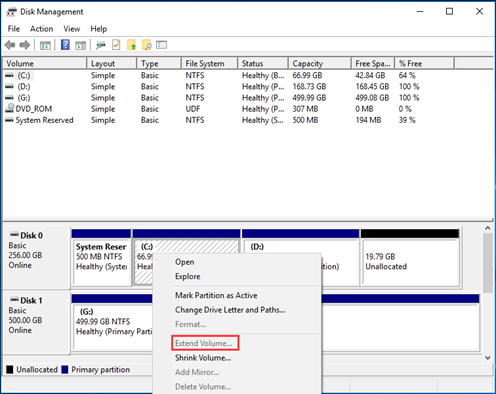
Hapi 5 : Klikoni 'Po ' për të përfunduar veprimin.
Çaktivizo Automatik Përditësimet e Windows
Ndonjëherë, përditësimet automatike të dritareve mund të shkaktojnë gjithashtu gabime, d.m.th., 'nuk mundëm të përfundonim përditësimet duke zhbërë ndryshimet. Çaktivizimi i opsionit të përditësimit automatik mund të zgjidhë gabimin, gjë që nuk do të thotë domosdoshmërisht këtë. Këtu janë hapat se si të çaktivizoni shërbimin e automatizuar.
Hapi 1 : Hapni dritaren e cilësimeve nga menyja kryesore dhe zgjidhni opsionin ' Përditësimi dhe siguria .' Hapni ' Shërbimin e përditësimit të Windows ' në përditësimin e Windows nëpërmjet opsionit të vetive.
Hapi 2 : Në cilësimet e përgjithshme, kliko në ' lloji i nisjes ', vendoseni në ' disabled ' dhe kliko ' stop ' për të vazhduar.
Hapi 3 : Klikoni ok ose aplikoni për të përfunduar veprimin. Rinisni pajisjen tuaj për të kontrolluar nëse gabimi është zgjidhur.
Aktivizoni Shërbimin e gatishmërisë së aplikacioneve
Për të kryer një veprim të qetë të përditësimit të Windows, pajisja juaj ka nevojë për një shërbim gatishmërie për aplikacionin. Aktivizimi i shërbimit mund të ndihmojë në përditësimin e veprimeve pa gabime. Këtu janë hapat që duhen ndjekur për të aktivizuar shërbimin.
Hapi 1 : Hapni programin Run utility duke klikuar njëkohësisht butonin ' Windows + R ' dhe shkruani 'services.msc ' në kutinë e komandës. Klikoni hyni për të vazhduar.

Hapi 2 : Në dritaren tjetër, klikoni në vetitë dhe zgjidhni ' opsionin e shërbimit të gatishmërisë së aplikacionit .' Zgjidhni opsionin ' lloji i nisjes ' dhe vendoseni në ' automatik '. Klikoni Start për të aktivizuar shërbimin.

Hapi 3 : Rinisni pajisjen tuaj dhe kontrolloni nëse gabimi është zgjidhur.
Ekzekutoni Zgjidhja e problemeve të Windows Update
Për të rregulluar gabimin e mosplotësimit të përditësimit dhe gabimin e zhbërjes së ndryshimeve, mund të ekzekutoni zgjidhjen e problemeve të Windows në ndërtuar për të zgjidhur problemin. Këtu janë hapat që duhen ndjekur:
Hapi 1 : Hapni cilësimet nga menyja kryesore dhe zgjidhni opsionin ' Përditëso dhe Siguri ' nga dritarja e cilësimeve.

Hapi 2 : Në dritaren e përditësimit dhe sigurisë, zgjidhni opsionin " zgjidhja e problemeve " e ndjekur nga " zgjidhës të problemeve shtesë .'
Hapi 3 : Në dritaren e zgjidhjes së problemeve, klikoni në opsionin ' Përditësimi i Windows ' dhe ' Ndizni zgjidhjen e problemeve . '

Me përfundimin e procesit, pajisja juaj do të zbulojë shkakun rrënjësor të gabimit. Rregulloni gabimin në përputhje me rrethanat.
Rinstaloni drejtuesit me Device Manager
Pajisjet harduerike të bashkangjitura në pajisjen tuaj gjithashtu mund të kenë gabime, duke e bërë të pamundur instalimin me sukses të përditësimeve të fundit. Riinstalimi i drejtuesve nga menaxheri i pajisjes mund ta rregullojë problemin. Këtu janë hapat:
Hapi 1 : Hapni " menaxheri i pajisjes " nga menuja e fillimit .

Hapi 2 : Në dritaren e menaxherit të pajisjes,

